在数字媒体时代,MOV文件作为一种由苹果公司开发的高质量视频容器格式,广泛应用于视频剪辑、专业摄像和日常录制中,许多用户在尝试将这些宝贵的视频文件从一个位置移动到另一个位置时,时常会遇到令人困惑的报错,这不仅打断了工作流程,更可能引发对文件安全的担忧,本文旨在深入剖析导致MOV文件移动报错的常见原因,并提供一套系统、清晰的解决方案,帮助您从容应对这一难题。

探究根源:MOV文件移动报错的常见原因
要解决问题,必先理解其成因,MOV文件移动失败通常不是单一因素造成的,而是涉及文件系统、硬件状态、软件权限等多个层面的综合结果。
文件系统不兼容
这是最常见的原因之一,不同的操作系统(如Windows和macOS)默认使用不同的文件系统,macOS常用APFS或HFS+,而Windows常用NTFS或FAT32,当您尝试在文件系统之间移动文件时,可能会遇到问题,特别是FAT32格式,它有一个致命的缺陷:不支持大于4GB的单个文件,而高清MOV视频文件动辄数GB,很容易超过这个限制,导致移动操作直接失败。
文件正在被使用或锁定
操作系统为了保护数据完整性,会阻止对正在被其他程序访问的文件进行移动或删除,如果您在视频播放器、剪辑软件(如Final Cut Pro, Premiere Pro)甚至预览窗口中打开了该MOV文件,系统会将其锁定,此时尝试移动便会报错。
权限不足
尤其是在多用户环境或从网络驱动器移动文件时,权限问题十分突出,您可能没有足够的权限读取源文件,或者没有权限在目标位置写入新文件,macOS和Linux系统对文件权限管理尤为严格,Windows系统虽然相对宽松,但在系统关键目录或受保护的驱动器上同样会遇到权限壁垒。
磁盘错误或存储空间不足
目标磁盘或源磁盘存在坏道、文件系统结构损坏等问题,会导致读写操作失败,一个最基础却容易被忽略的原因是目标驱动器的剩余空间不足以容纳整个MOV文件。
安全软件干扰
某些杀毒软件或安全防护套件在执行实时监控时,会对大文件的移动操作进行深度扫描,这个过程可能会暂时锁定文件,如果扫描时间过长或与移动操作发生冲突,就可能引发报错。
硬件连接问题
如果您是在电脑与外部硬盘、U盘或网络存储(NAS)之间移动文件,不稳定的硬件连接是罪魁祸首,松动的USB线缆、损坏的接口、不稳定的网络连接都可能导致数据传输中断,从而引发移动失败。

系统解决:从易到难的排查与修复策略
面对报错,无需慌张,按照以下步骤进行系统性排查,绝大多数问题都可以迎刃而解。
基础排查步骤
- 重启电脑:这是解决许多临时性软件冲突和系统小毛病的“万能钥匙”,重启可以释放被占用的文件资源,重置系统状态。
- 关闭所有相关程序:确保没有任何视频播放器、编辑软件或预览工具正在使用该MOV文件,可以打开任务管理器(Windows)或活动监视器(macOS),检查并结束可疑进程。
- 检查存储空间:右键点击目标磁盘,查看“属性”或“简介”,确认其可用空间是否大于MOV文件的大小。
- 尝试“复制”而非“剪切”:复制操作比剪切更安全,先尝试将文件复制到目标位置,如果成功,再手动删除源文件,这可以避免因移动中断导致文件在两个位置都丢失的风险。
进阶解决方案
检查并转换文件系统:
- 在Windows中,右键点击驱动器 -> “属性”查看文件系统,如果是FAT32且文件大于4GB,唯一的方法是将目标驱动器格式化为NTFS或exFAT(注意:格式化会清空所有数据,请提前备份)。
- exFAT是移动大文件在Windows和Mac之间跨平台的理想选择。
调整文件权限:
- Windows:右键点击文件或目标文件夹 -> “属性” -> “安全”选项卡,编辑用户权限,确保您的账户拥有“完全控制”权限,也可以尝试以管理员身份运行文件资源管理器。
- macOS:右键点击文件或文件夹 -> “显示简介”,在“共享与权限”部分,点击右下角的小锁图标解锁,然后将您的用户权限设置为“读与写”。
运行磁盘检查工具:
- Windows:打开命令提示符(管理员),输入
chkdsk G: /f(G:为需要检查的盘符),按回车执行,该命令会查找并修复磁盘逻辑错误。 - macOS:打开“磁盘工具”,选择出问题的磁盘,点击顶部的“急救”按钮。
- Windows:打开命令提示符(管理员),输入
更换硬件或连接方式:

- 尝试更换一根USB数据线。
- 将外部设备连接到电脑上的另一个USB端口。
- 如果可能,将该设备连接到另一台电脑上测试,以判断是设备问题还是电脑问题。
高级技巧
- 使用命令行工具:对于高级用户,命令行工具提供了更强大的功能和更详细的错误信息。
- Windows:使用
robocopy "源路径" "目标路径" "文件名.mov" /copyall命令,它比图形界面的复制更可靠,能绕过一些错误。 - macOS/Linux:使用
cp -v "源路径/文件名.mov" "目标路径/"命令,-v参数会显示详细过程,有助于定位问题。
- Windows:使用
为了更直观地展示,下表小编总结了常见原因与核心解决方案的对应关系:
| 错误原因 | 核心解决方案 | 适用平台 |
|---|---|---|
| 文件系统不兼容 (FAT32) | 格式化目标盘为NTFS或exFAT | Windows, macOS |
| 文件被占用 | 关闭所有相关程序,重启电脑 | Windows, macOS, Linux |
| 权限不足 | 修改文件/文件夹权限,以管理员身份运行 | Windows, macOS, Linux |
| 磁盘错误 | 运行chkdsk (Windows) 或磁盘急救 (macOS) | Windows, macOS |
| 存储空间不足 | 清理目标磁盘空间 | 所有平台 |
| 硬件连接不稳 | 更换线缆、接口,测试其他设备 | 所有平台 |
相关问答FAQs
为什么我的MOV文件在Windows和Mac之间移动后,双击却无法播放,提示文件损坏或缺少编解码器?
解答:这个问题与文件移动本身关系不大,而与“编解码器”有关,MOV是一个“容器”,里面包装的视频和音频数据是由特定的“编解码器”压缩的,iPhone录制的MOV通常使用H.264视频编解码器和AAC音频编解码器,这在大多数现代系统上都能原生支持,但如果MOV文件使用了苹果专用的ProRes编解码器,Windows系统默认就无法解码。解决方案:1. 在播放视频的电脑上安装一款万能解码器播放器,如VLC Media Player,它内置了丰富的编解码器;2. 使用视频转换软件(如HandBrake)将MOV文件转换为MP4格式,MP4具有更广泛的兼容性。
如果文件移动到一半失败了,我的原始MOV文件会丢失或损坏吗?
解答:通常情况下,不会,现代操作系统的“移动”操作,其底层逻辑是“先复制,后删除”,系统会先在目标位置完整地创建一个文件的副本,只有在确认副本无误后,才会去删除源位置的原始文件,如果移动过程中因任何原因中断,这个流程就会被终止,系统不会执行最后的“删除”步骤,您的原始文件大概率仍然安然无恙地留在源位置,为了绝对安全,在进行重要大文件操作前,养成“先复制,再手动删除”的习惯总是没错的。
【版权声明】:本站所有内容均来自网络,若无意侵犯到您的权利,请及时与我们联系将尽快删除相关内容!


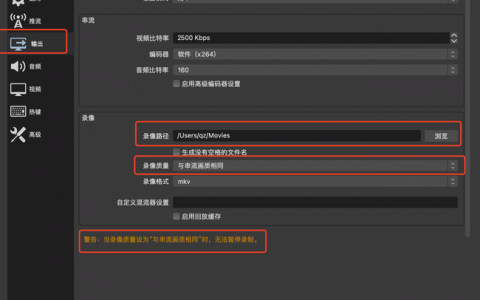
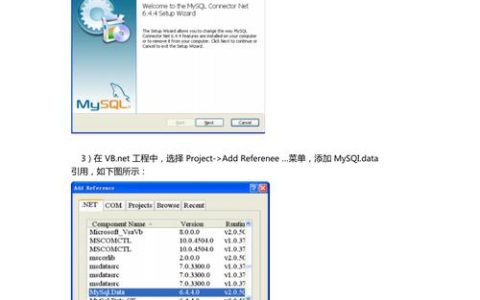


发表回复